联想小新一键恢复教程(一键恢复技巧,让你的联想小新重获新生)
142
2025 / 08 / 10
随着技术的不断发展,笔记本电脑成为人们生活中不可或缺的工具。然而,有时候在进行一键恢复操作后,我们可能会发现笔记本电脑没有声音,这给我们的使用带来了很大的困扰。本文将介绍一些解决这个问题的有效方法。

检查音量设置
我们需要检查一下电脑的音量设置。点击桌面右下角的音量图标,确保音量调节器没有被静音或调到最低。此外,还可以尝试通过键盘上的音量调节键来增大音量。
查看设备管理器
如果音量调节正常,我们可以尝试检查设备管理器中的音频设备是否正常工作。右键点击“开始”菜单,选择“设备管理器”,展开“声音、视频和游戏控制器”选项,确保所有设备都没有叹号或问号的标志。

更新驱动程序
如果发现设备管理器中有叹号或问号标志,可能是由于驱动程序过期或损坏导致的。我们可以右键点击相应设备,选择“更新驱动程序”,然后选择自动更新。系统将会自动搜索并安装最新的驱动程序。
重新安装音频驱动程序
如果更新驱动程序没有解决问题,我们可以尝试重新安装音频驱动程序。在设备管理器中找到音频设备,右键点击选择“卸载设备”,然后重启电脑。电脑重新启动后,系统会自动安装适合的驱动程序。
检查音频线连接
有时候,没有声音的原因可能是因为音频线没有正确连接。我们需要检查一下电脑和扬声器之间的连接线是否插紧,并确保扬声器开关打开。
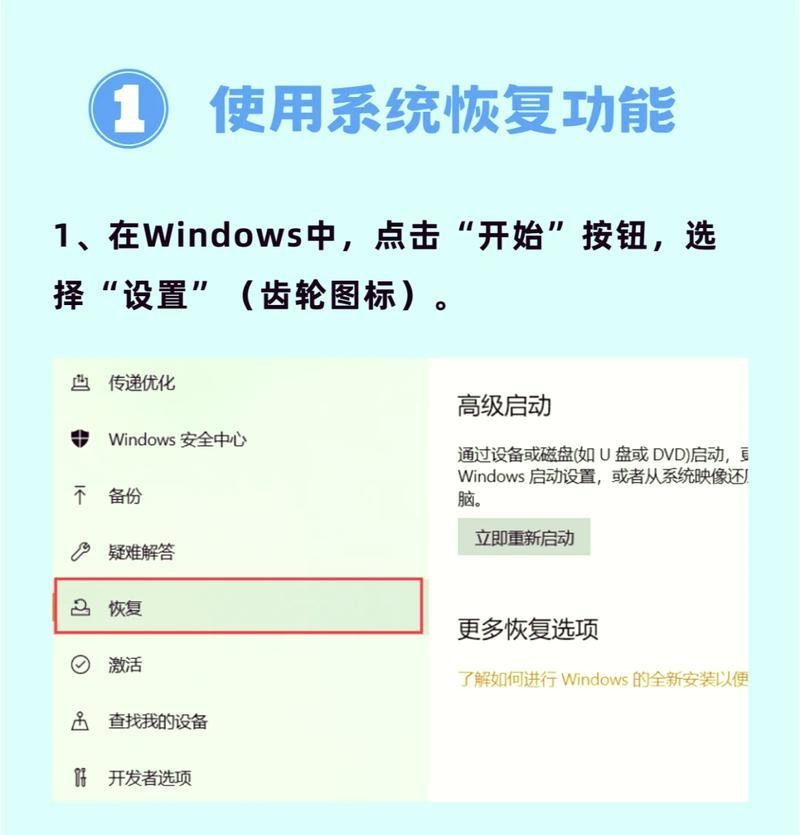
尝试外部音频设备
如果以上方法都没有解决问题,我们可以尝试连接外部音频设备,如耳机或外部音箱,来检查是否是内置扬声器出了问题。
检查音频服务
打开“运行”窗口(Win+R),输入“services.msc”并回车,在服务列表中找到“WindowsAudio”服务,确保其状态为“已启动”。
重置音频设置
有时候,由于系统设置的问题,我们需要重置一下音频设置。在“控制面板”中找到“声音”选项,点击“还原默认值”,然后点击“确定”。
使用系统自带的故障排除工具
Windows系统自带了一些故障排除工具,我们可以尝试使用这些工具来解决音频问题。在“控制面板”中找到“故障排除”,选择“音频播放问题解决器”进行诊断和修复。
检查操作系统更新
有时候,缺少某些操作系统更新可能导致音频问题。我们可以点击“开始”菜单,选择“设置”-“更新和安全”-“Windows更新”来检查是否有可用的更新。
清理电脑垃圾文件
积累的大量垃圾文件可能会影响音频设备的正常运行。我们可以使用系统自带的磁盘清理工具或第三方清理软件来清理电脑中的垃圾文件。
重置操作系统
如果以上方法都无法解决问题,我们可以考虑重置操作系统。在“设置”中找到“更新和安全”-“恢复”,选择“开始”进行操作系统重置。
寻求专业帮助
如果经过以上所有方法仍然无法解决问题,我们可以寻求专业的技术支持,让专业人士帮助我们解决这个问题。
注意备份数据
在进行任何操作之前,我们需要注意备份重要的数据,以防数据丢失。
通过对音量设置、设备管理器、驱动程序、音频线连接等进行检查和操作,我们可以解决笔记本电脑一键恢复后没有声音的问题。如果问题仍然存在,可以尝试外部音频设备,检查音频服务、重置音频设置等方法。如果仍然无法解决,可以考虑重置操作系统或寻求专业帮助。在进行任何操作之前,一定要注意备份重要的数据。
